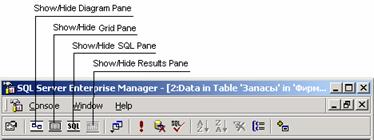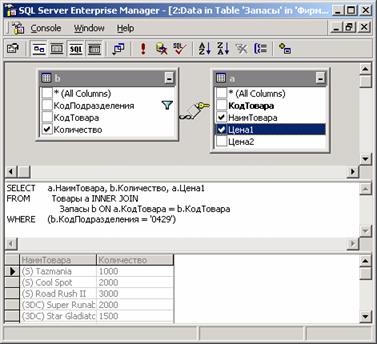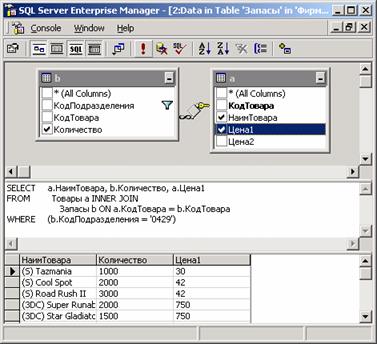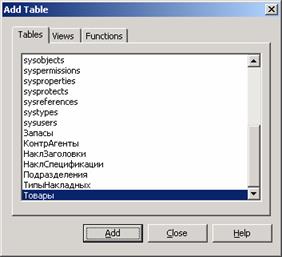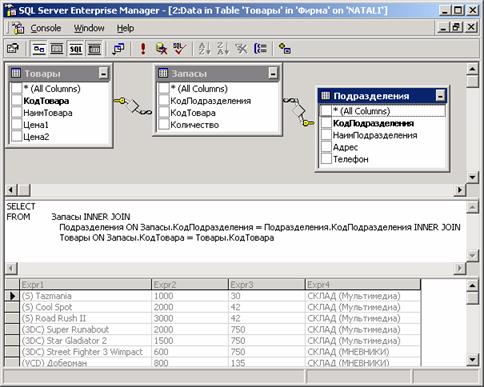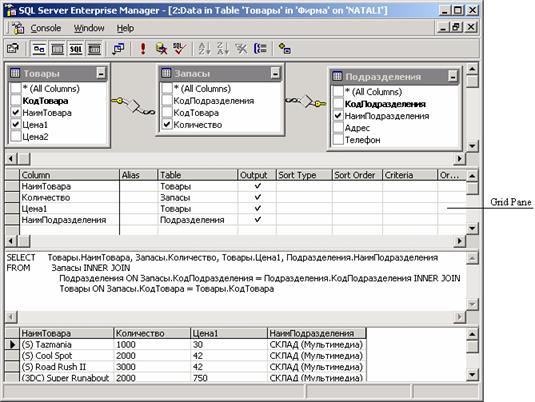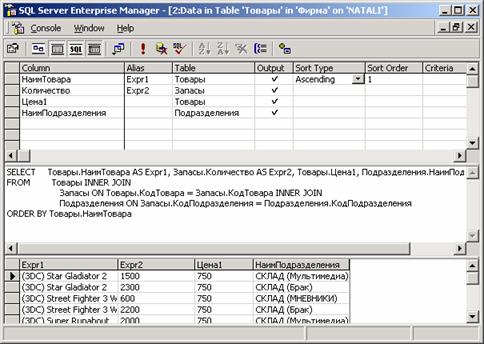Панели окна Query DesignerЩелкните на кнопке Show/Hide SQL Panel (с текстом «SQL»), и окно SQL Server Enterprise Manager будет разделено на две части: в верхней (SQL Pane) — SQL-инструкция, в нижней (Results Pane) — ее результат (рис. 20.3). В данном случае инструкция соответствует выбору всех полей и всех строк таблицы Запасы.
Рис. 20.3 Окно Query Designer разделено на две части: в верхней — SQL-инструкция, в нижней — ее результат Чтобы убрать окно с SQL-инструкцией, достаточно щелкнуть на кнопке Show/Hide SQL Panel (не зря же она так называется). Как вы уже могли догадаться, инструкция (можно говорить «команда») SELECT является одной из инструкций языка Transact-SQL (или T-SQL) и ее синтаксис не намного отличается от синтакиса подобной инструкции SQL Microsoft Jet. Для несложных SQL-инструкций вам вполне может хватить той информации по языку SQL, которая имеется в этой книге, но для серьезной работы, конечно, следует приобрести литературу по SQL Server с описанием Transact-SQL. Кроме кнопки Show/Hide SQL Panel, на панели инструментов окна SQL Server Enterprise Manager находятся кнопки Show/Hide Diagram Pane, Show/Hide Grid Pane, Show/Hide Results Pane (рис. 20.4), первые две из которых предназначены для отображения панелей формирования таблиц с информацией из базы данных.
Рис. 20.4 Кроме кнопки Show/Hide SQL Panel, на панели инструментов окна SQL Server Enterprise Manager находятся кнопки Show/Hide Diagram Pane, Show/Hide Grid Pane, Show/Hide Results Pane Панель диаграмм (Diagram Pane) На этой панели отображается запрос к базе данных в виде, аналогичном диаграмме базы данных. Щелкните, например, на кнопке Show/Hide Diagram Pane. В результате появляется панель Diagram Pane, на которой схематично отображается текущий запрос к базе данных. Из рис. 20.5 видно, что текущий запрос должен возвратить содержимое всех полей таблицы Запасы.
Рис. 20.5 Текущий запрос должен возвратить содержимое всех полей таблицы Запасы Чтобы получить более содержательную диаграмму текущего запроса, введите в SQL Pane следующую инструкцию: SELECT a.НаимТовара, b.Количество FROM Товары a, Запасы b WHERE a.КодТовара=b. КодТовара AND b.КодПодразделения=’0429’ и щелкните кнопку Run. Query Designer изменит содержимое и SQL Pane, и Diagram Pane (рис. 20.6). Обратите внимание на то, как преобразована SQL-инструкция. Query Designer «умело» использовал предложение INNER JOIN для объединения двух таблиц по ключевому полю КодТовара.
Рис. 20.6 Query Designer «умело» использовал предложение INNER JOIN для объединения двух таблиц по ключевому полю КодТовара Самое удивительное — в том, что Diagram Pane предназначена не только для графического отображения текущего запроса, но и для графического построения запроса. Щелкните, например, в таблице a (Товары) флажок Цена1. В SQL Pane к SQL-инструкции к предложению SELECT будет добавлено поле Цена1 (рис. 20.7). Для выполнения запроса остается щелкнуть кнопку Run (результат выполнения запроса — на рис. 20.8).
Рис. 20.7 Изменения в Diagram Pane сразу же отображаются в SQL Panel
Рис. 20.8 Результат выполнения запроса, сформированного с использованием Diagram Pane Построим при помощи Diagram Pane простой запрос. Удалите с Diagram Pane все таблицы. Это можно сделать, щелкнув на заголовке таблицы правой кнокой мыши и выбрав из контекстного меню опцию Remove. Поместите на Diagram Pane таблицы Товары, Запасы и Подразделения. Это можно сделать, щелкнув на правой кнопкой мыши и выбрав в контекстном меню опцию Add Table для вызова одноименного диалогового окна (рис. 20.9). Замечание Быстро удалить объекты с панели диаграмм можно следующим образом. Очистить панель с SQL-инструкцией, а затем просто щелкнуть на панели диаграмм, которая будет приведена в «соответствие» с SQL-инструкцией.
Рис. 20.9 Окно Add Table позволяет добавлять объекты на Diagram Pane После добавления указанных таблиц окно SQL Enterprise Manager будет похожим на отображенное на рис. 20.10. Связи между таблицами были добавлены автоматически — Enterprise Manager «помнит» недавнюю нашу работу по созданию объекта DIAGRAM1.
Рис. 20.10 Окно SQL Enterprise Manager после добавления таблиц на Diagram Pane Информация на Results Pane в данный момент не соответствует запросу (кнопка Run еще не использовалась), поэтому эта панель затенена. Панель для работы с SQL-инструкциями — SQL Pane — соответствует графической информации на Diagram Pane. Построим следующий запрос: наименование товара, количество, цена, его местонахождение. Для этого последовательно устанавливаем флажки на Diagram Pane (наблюдайте за изменениями на SQL Pane): НаимТовара в таблице Товары; Количество в таблице Запасы; Цена1 в таблице Товары; НаимПодразделения в таблице Подразделения. В результате работы с Diagram Pane можно увидеть сформированную SQL-инструкцию на SQL Pane (рис. 20.11). Между прочим, инструкцию можно подправить прямо на SQL Pane.
Рис. 20.11 В результате работы с Diagram Pane можно увидеть сформированную SQL-инструкцию на SQL Pane Не долго думая, можно щелкнуть на кнопке Run для приведения данных на Results Pane в соответствие с запросом на SQL Pane (рис. 20.12).
Рис. 20.12 Данные на Results Pane соответствуют запросу на Diagram Pane и SQL Pane Панель сетки (Grid Pane) Панель сетки аналогична (по виду) Query Design Grid в Microsoft Access и позволяет изменять заголовки столбцов в запросе, задавать порядок отображения строк, условия отбора строк. Для отображения Grid Pane следует щелкнуть на кнопке Show/Hide Grid Pane. Содержимое этой панели зависит от текущего запроса (рис. 20.13).
Рис. 20.13 Содержимое этой панели зависит от текущего запроса Для рассмотрения возможностей Grid Pane скройте Diagram Pane. Установите, например, режим сортировки для наименований товаров: щелкните в поле Sort Type и в появившемся меню выберите Ascending. При этом к SQL-инструкции будет добавлено предложение ORDER BY Товары.НаимТовара Для выполнения нового запроса щелкните кнопку Run. Результат выполнения запроса представлен на рис. 20.14. Нетрудно понять, что при помощи этой панели можно задать сортировку по нескольким полям.
Рис. 20.14 Использование Grid Panel для сортировки записей запроса Grid Panel позволяет задать критерии для выводимых записей. Например, запросите вывод записей только для подразделения, код которого совпадает со строкой “0429”. Во второй строке (напротив таблицы Запасы) столбца Criteria введите КодПодразделения=’0429’, как показано на рис. 20.15.
Рис. 20.15 Использование Grid Panel для получения записей, удовлетворяющих некоторому критерию Как всегда, Query Designer изменит содержимое и SQL Pane, и Grid Pane (рис. 20.16).
Рис. 20.16 Как всегда, Query Designer изменит содержимое и SQL Pane, и Grid Pane В заключение следует отметить, что наиболее гибким и мощным способом создания запросов является использование панели с SQL-инструкциями. Всегда для любой другой панели можно придумать невыполнимую или почти невыполнимую задачу. Для SQL Pane такую задачу придумать сложно.
|